Haben Sie einige Musikvideos im M4V-Format bekommen? Möchten Sie die M4V-Dateien in MP3 konvertieren, damit Sie sie leicht auf Ihrem MP3-Player oder iPod hören können? In diesem Fall brauchen Sie einen M4V to MP3 Converter. In diesem Artikel stellen wir Ihnen die drei besten Tools für die Umwandlung von M4V nach MP3 vor.
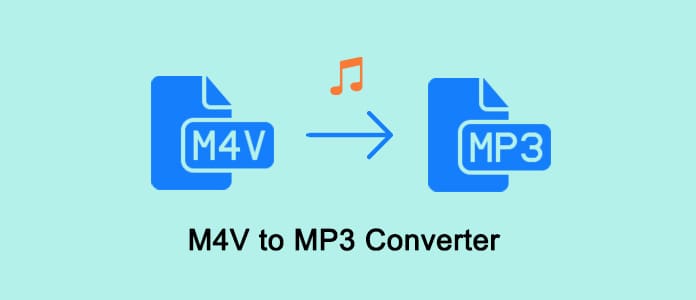
Wenn Sie einen kostenlosen M4V to MP3 Converter suchen, ist AnyMP4 Free Video Converter eine gute Wahl. Das Online-Tool ist völlig kostenlos und läuft unter Windows 10/8/7, Mac OS X (macOS).
Dieser Online Video Converter kommt mit fast allen Videoformten zurecht. Die Umwandlung von M4V zu MP3 ist auch kinderleicht. Der ganze Vorgang läuft in Ihrem Browser und Sie können eine hohe Soundqualität erhalten. Im Vergleich mit anderen Online-Tools brauchen Sie nicht auf den Upload- oder Download-Vorgang zu warten. Es ist ähnlich wie ein Desktop-Programm.
Folgend zeigen wir Ihnen, wie dieser M4V to MP3 Converter funktioniert.
Schritt 1: Öffnen Sie die Website von AnyMP4 Free Video Converter, und klicken Sie auf den Button „Dateien auswählen“.
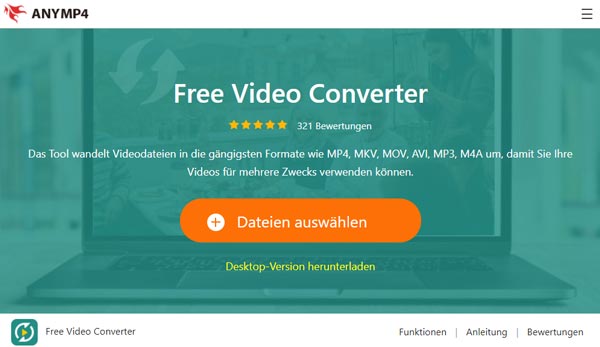
Schritt 2: Downloaden und installieren Sie AnyMP4 Launcher. Dann warten Sie, bis ein neues Fenster zum Auswählen von Dateien erscheint.
Schritt 3: Wählen Sie die M4V-Dateien auf der Festplatte aus und klicken Sie auf „Öffnen“. Nun werden die Dateien in der Dateiliste angezeigt.
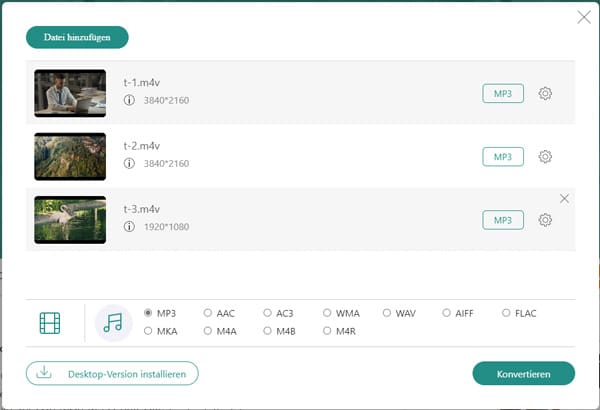
Schritt 4: Im unteren Bereich klicken Sie auf das Musik-Symbol und wählen Sie MP3 als das Ausgabeformat.
Schritt 5: Klicken Sie auf das Zahnrad-Symbol. Hier können Sie die Qualität des MP3-Formats einstellen.
Schritt 6: Klicken Sie auf den Button „Konvertieren“ und wählen Sie einen Speicherort aus. Nun wird das Gratis-Tool Ihre M4V-Dateien ins MP3-Format umwandeln.
Tipp: AnyMP4 Free Video Converter kann noch viele Videoformate konvertieren, wie z.B. MP4 to VOB.
Convertio ist ein echter Format Converter in der Cloud. Sie können Ihre M4V-Dateien direkt auf der Website hochladen, und das Cloud-Tool wandelt sie automatisch in MP3-Format um. Aber es gibt eine kleine Einschränkung: Dieser Online M4V to MP3 Converter kann nur M4V-Dateien, die kleiner als 100 MB sind, konvertieren.
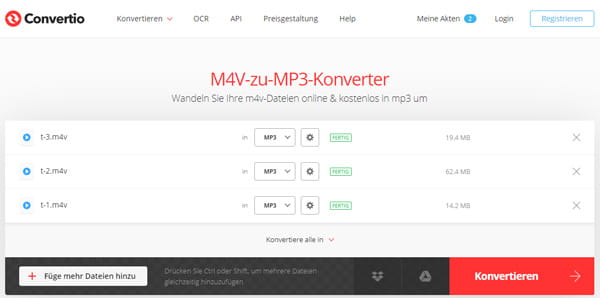
Schritt 1: Rufen Sie die Website convertio.co im Browser auf.
Schritt 2: Klicken Sie auf den Button „Dateien wählen“ und dann wählen Sie die M4V-Dateien auf Ihrem Computer aus.
Schritt 3: Klicken Sie auf den Dropdown-Pfeil neben „Konvertiere alle in“, und wählen Sie MP3 in der Liste aus.
Schritt 4: Klicken Sie auf den roten Button „Konvertieren“. Nun werden Ihre M4V-Dateien automatisch hochgeladen und konvertiert.
Schritt 5: Nachdem der Vorgang abgeschlossen ist, klicken Sie auf den Download-Button und laden Sie die konvertierten MP3-Dateien herunter.
Tipp: Mit Convertio können Sie noch vieles tun, wie z.B. AVI in MP3 umwandeln, FLAC in WAV konvertieren. Da das Tool in der Cloud läuft, können Sie es auch auf Ihrem Android-Smartphone verwenden.
AnyMP4 Audio Converter ist ein einfaches Desktop-Programm für Windows/Mac, und wandelt die gängigsten Audioformat um. Das Extrahieren von Audio aus Video ist mit diesem Tool auch kein Problem. In wenigen Klicks können Sie Ihre M4V-Dateien zu MP3 konvertieren und die höchste Qualität erhalten.
Downloaden und installieren Sie die Testversion von AnyMP4 Audio Converter herunter. Und dann folgen Sie der kurzen Anleitung unten, um M4V nach MP3 umzuwandeln.
Für Windows 11/10/8/7
Für macOS 10.6 oder neuer
Schritt 1: Öffnen Sie AnyMP4 Audio Converter. Klicken Sie oben links auf den Button „Datei hinzufügen“. Dann wählen Sie die M4V-Dateien auf Ihrem Computer, die Sie konvertieren möchten, und klicken Sie auf „Öffnen“.
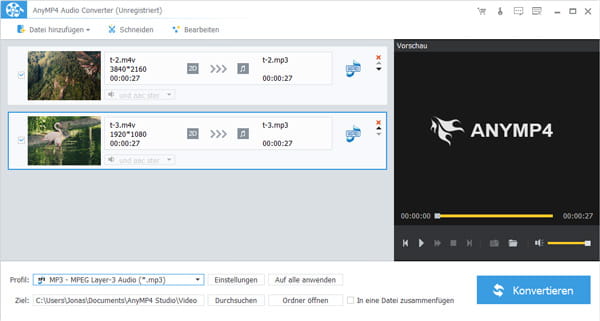
Schritt 2: Klicken Sie auf die Dropdown-Liste neben „Profil“ und wählen Sie MP3 als das Ausgabeformat aus. Klicken Sie auf „Einstellungen“, um die Parameter wie Bitrate, Abtastrate anzupassen. Dann klicken Sie auf „OK“, um die Änderung zu speichern. Anschließend klicken Sie auf „Auf alle anwenden“, um die Einstellungen für alle hinzugefügten Dateien anzuwenden.
Schritt 3: Klicken Sie im unteren Bereich auf „Dursuchen“ und wählen Sie einen Speicherort für die konvertierten Dateien.
Schritt 4: Klicken Sie auf den Button „Konvertieren“, um die Umwandlung von M4V nach MP3 zu starten. Der Vorgang dauert einige Sekunden bis Minuten, je nach der Datenmenge.
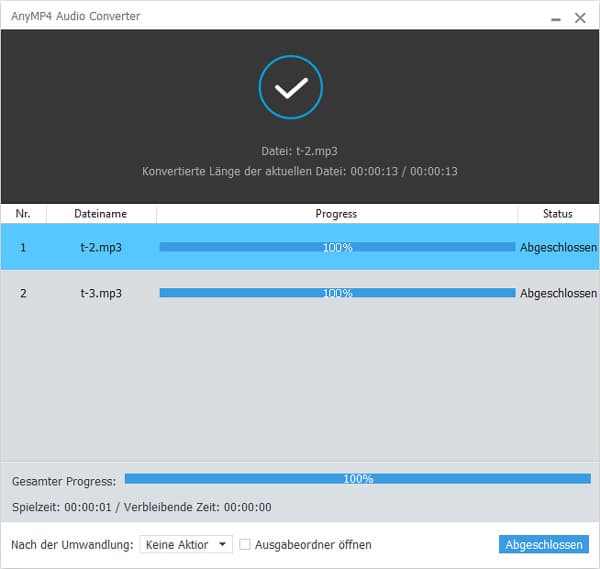
Oben haben wir Ihnen drei einfache Tools vorgestellt, die M4V-Videos ins MP3-Format konvertieren können. Wenn Sie eine kostenlose Methode suchen, ist AnyMP4 Free Video Converter Ihre beste Wahl. Das Online-Tool ist völlig kostenlos und hat keine Einschränkungen bei der Konvertierung. Probieren Sie mal mit diesem Gratis-Tool.
 Klicken Sie hier, um einen Kommentar zu schreiben.
Klicken Sie hier, um einen Kommentar zu schreiben.AnyMP4 Audio Converter
Ihre Audiodateien einfach und verlustfrei umwandeln